
Zyxel देखि उपकरणहरू घरपालुवा जनावरको बजारमा लामो समयदेखि उपस्थित भएको छ। तिनीहरूले प्रयोगकर्तालाई आफ्नो विश्वसनीयता, उपलब्धता र महाशोष्टिको साथ आकर्षित गर्छन्। Zyxel Chetetic राउनेटको अन्तिम गुणवत्ता मोडेलको दायरालाई गर्वका लागि गर्वको अन्तिम गुणवत्ता मोडेलमा धन्यवाद छ। यी एक इन्टरनेट केन्द्रहरू Zyyxel Chetetic लाइट हो, जुन थप छलफल गरिनेछ।
Zyxel Chetetic लाइट कन्फिगर गर्नुहोस्
क्याटकीटिक लाइट मोडेल मोडेल ईथरनेट वार्ड लाइनमा जडानको लागि उपकरणको रूपमा स्थितिको रूपमा स्थानमा रहेको छ। थप रूपमा, यस उपकरणले 1 mb0 एमबीपीएस सम्ममा वायरलेस पहुँच बिन्दु सिर्जना गर्ने क्षमता प्रदान गर्दछ। शीर्षकमा "लाइट" पदनामले संकेत गर्दछ कि यस मोडेलले अन्य केटिक उपकरणहरूको तुलनामा धेरै कटौती सुविधाहरू छन्। यो उपभोक्ताहरूको फराकिलो दायराको लागि कम्पनीका उत्पादनहरू निर्माण गर्न सिर्जना गरिएको थियो। जे होस्, उपलब्ध कार्यहरू सबै भन्दा बढी प्रयोगकर्ताहरूको प्रश्न पूरा गर्न पर्याप्त छन्। उपकरण र यसको कन्फिगरेसनको बारेमा अधिक पढ्नुहोस्।हामी पहिलो समावेशीकरणमा इन्टरनेट सेन्टर तयारी गर्दैछौं
कामको लागि राउटरको तयारी यस प्रकारको उपकरणको लागि परम्परागत रूपमा गरिन्छ। यसलाई सही रूपमा जडान कसरी गर्ने, नोभिसिज प्रयोगकर्तालाई पनि सहजै बुझ्ने। यसको लागि तपाईंलाई आवश्यक छ:
- प्याकेजबाट उपकरण हटाउनुहोस्।
- एन्टेनालाई सम्बन्धित कनेक्टरमा पेच गर्नुहोस्। यो पछाडि छ
राउटरको भागहरू।

- लान कनेक्टरमा एक मार्फत पीसीबाट मेशिन जडान गर्नुहोस्, र प्रदायकबाट वान पोर्टमा केबल जडान गर्न।

- कम्प्युटरमा नेटवर्क सेटिंग्स, आईपी ठेगाना र DNS सर्भर स्वचालित रूपमा प्राप्त हुन्छ जाँच गर्नुहोस्।
त्यस पछि, तपाईं राउटरको बिजुलीको आपूर्ति जडान गर्न सक्नुहुनेछ र यसको कन्फिगरेसनमा अगाडि बढ्न सक्नुहुन्छ।
उपकरण वेब कन्फिगरेसरमा जडान गर्नुहोस्
Zyxel Konetic लाकी को कन्फिगरेसनमा सबै परिवर्तनहरू उपकरणको वेब कन्फिगरेसनकर्ता मार्फत गरिन्छ। त्यहाँ पुग्न, तपाईंलाई आवश्यक छ:
- तपाईंको कम्प्युटरमा कुनै पनि ब्राउजर चलाउनुहोस् र यसको ठेगाना बारमा प्रविष्ट गर्नुहोस् 1 22.168.1.1.1.1
- अघिल्लो चरण पछि देखा पर्नेछ जुन विन्डोमा प्रयोगकर्ता नाम र पासवर्ड प्रविष्ट गर्नुहोस्।
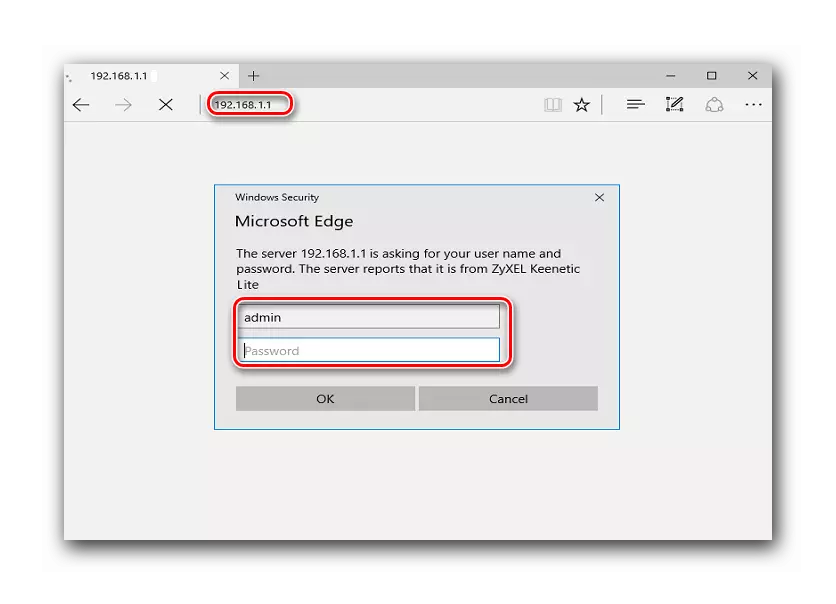
- "इन्टरनेट" सेक्सनमा जानुहोस् र "प्राधिकरण" Sunmenu चयन गर्नुहोस्।

- विन्डोको दायाँ भागमा, ड्रप-डाउन सूचीबाट प्रदायकले प्रयोग गरेको प्रोटोकल प्रकार चयन गर्नुहोस्। यो जानकारी अग्रिम प्रयोगकर्तालाई ज्ञात हुनुपर्दछ।
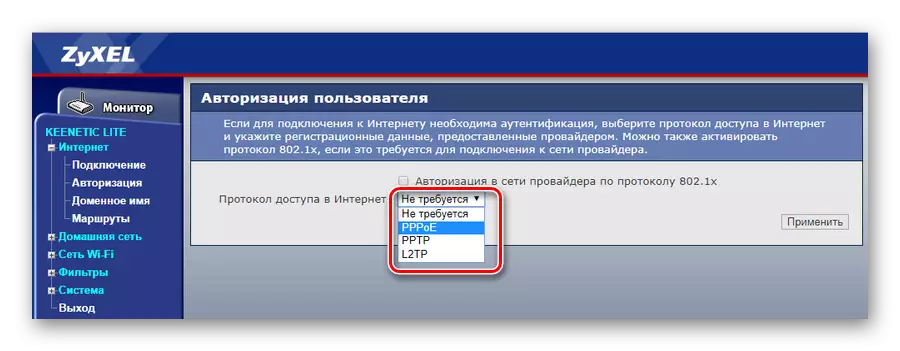
- आवश्यक जानकारी बनाउन व्यवस्थित लाइनहरूमा। फिल्डहरू, भर्नका लागि अनिवार्य, उचित शिलालेखहरूले संकेत गरीन्छ।

चयनित जडानको जडानको प्रकारमा निर्भर गर्दै विन्डोमा प्यारामिटरहरूको संख्या फरक हुन सक्छ। तर प्रयोगकर्ताले लज्जित हुनु हुँदैन किनभने तपाईंले त्यहाँ पुग्नु पर्ने सबै जानकारीहरू, उसले प्रदायकबाट पहिल्यै प्राप्त गर्नुपर्नेछ।
- पृष्ठको तलमा क्लिक गरेर सिर्जना गरिएको कन्फिगरेसन बचत गर्नुहोस्।
- "नेटवर्क वाइफाइ" अनुभाग, "जडान" उपसावरमा जानुहोस् र नेटवर्क नाम परिवर्तन गर्नुहोस् तपाईंको नजिकको नेटवर्कहरू बीच सजिलैसँग फेला पार्न।
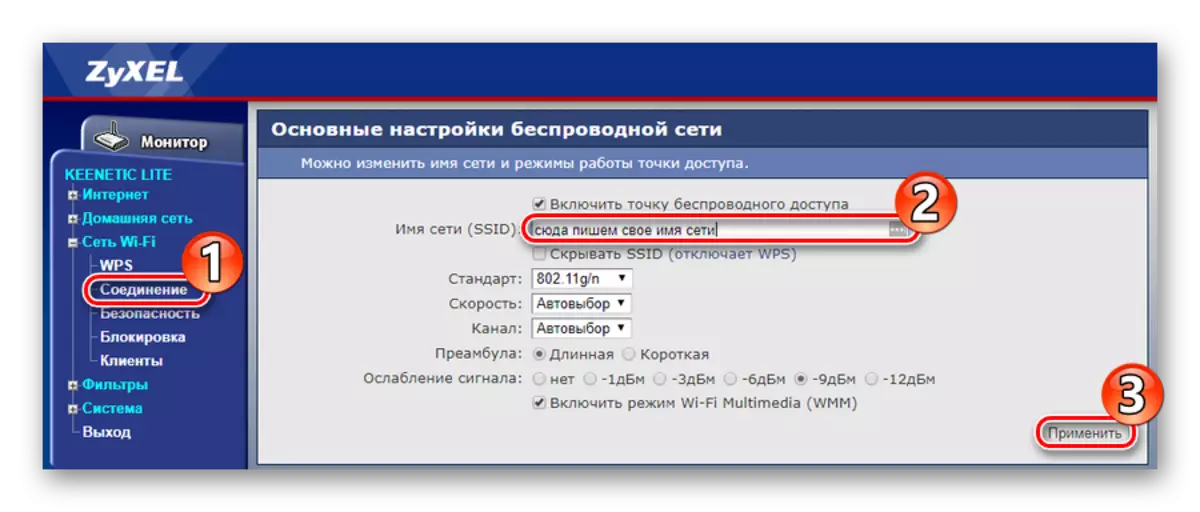
- सुरक्षा उपसंहार खोल्नुहोस् र छनौट गर्नुहोस् कसरी प्रमाणीकरण कसरी गरिनेछ। घर नेटवर्कको लागि, WPA2-PSK छनौट गर्न सिफारिस गरिन्छ।
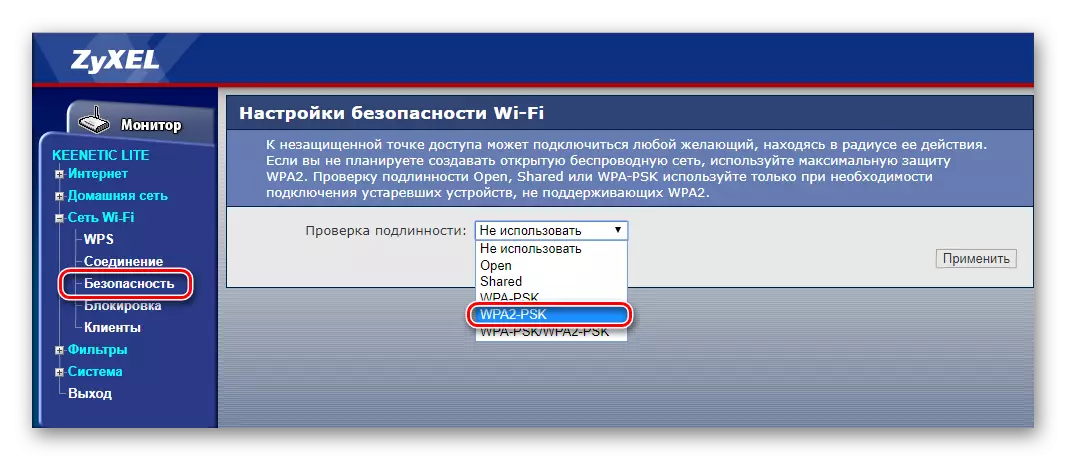
- देखा पर्यो स्ट्रिंगमा, तपाईंको WI-FI नेटवर्कका लागि कुञ्जी प्रविष्ट गर्नुहोस् र "लागू गर्नुहोस्" बटन प्रयोग गरेर परिवर्तनहरू बचत गर्नुहोस्।

राउटर सेटिंग्स पृष्ठमा प्राधिकरणका लागि विकल्पहरू, तपाईं उपकरण शरीरको तल स्टीकरबाट सिक्न सक्नुहुन्छ।
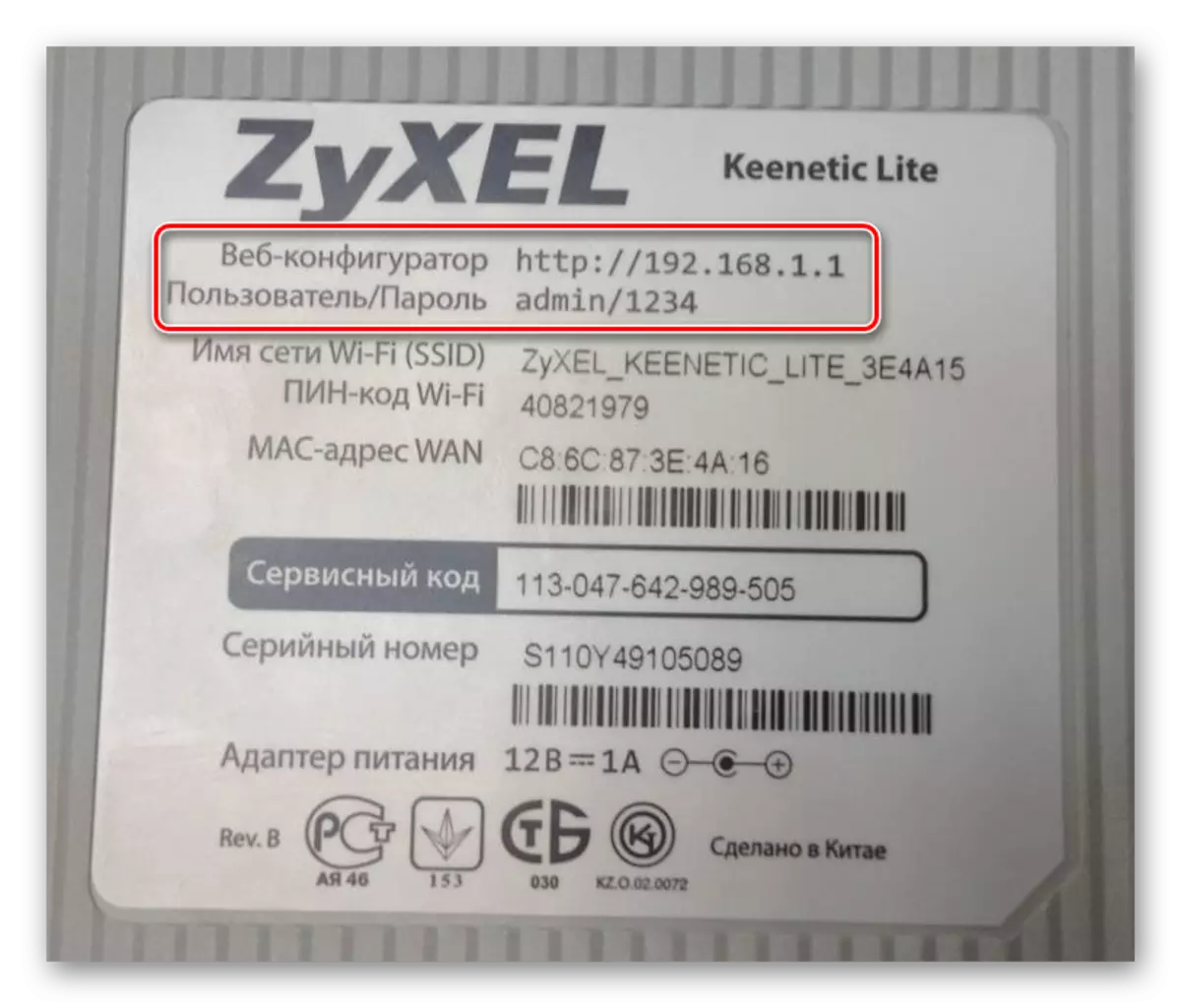
प्रायः जहिले पनि, शब्द प्रशासन एक लगइनको रूपमा प्रयोग गरीन्छ, र संख्या 123434 को संयोजन पासवर्डको रूपमा कारखाना उपकरण सेटिंग्स हो। यो राउटरको कन्फिगरेसनको बखत परिवर्तन गर्न अत्यन्त उपयुक्त छ।
विश्वव्यापी वेबमा जडान गर्नुहोस्
Zyxel Chetetic लाकी लाइट वेब कन्फिगरकर्ता मा अधिकृत, प्रयोगकर्ताले यसको मुख्य पृष्ठ हिट गर्दछ। तपाईं विन्डोको देब्रेपट्टि उपयुक्त खण्डहरूमा सर्दै उपकरण समायोजन गर्न सक्नुहुन्छ। ती सबैको आफ्नै उपन्सक्द्धन छ, जुन तिनीहरूको नामको नजिकमा कलमा क्लिक गरेर देख्न सकिन्छ।
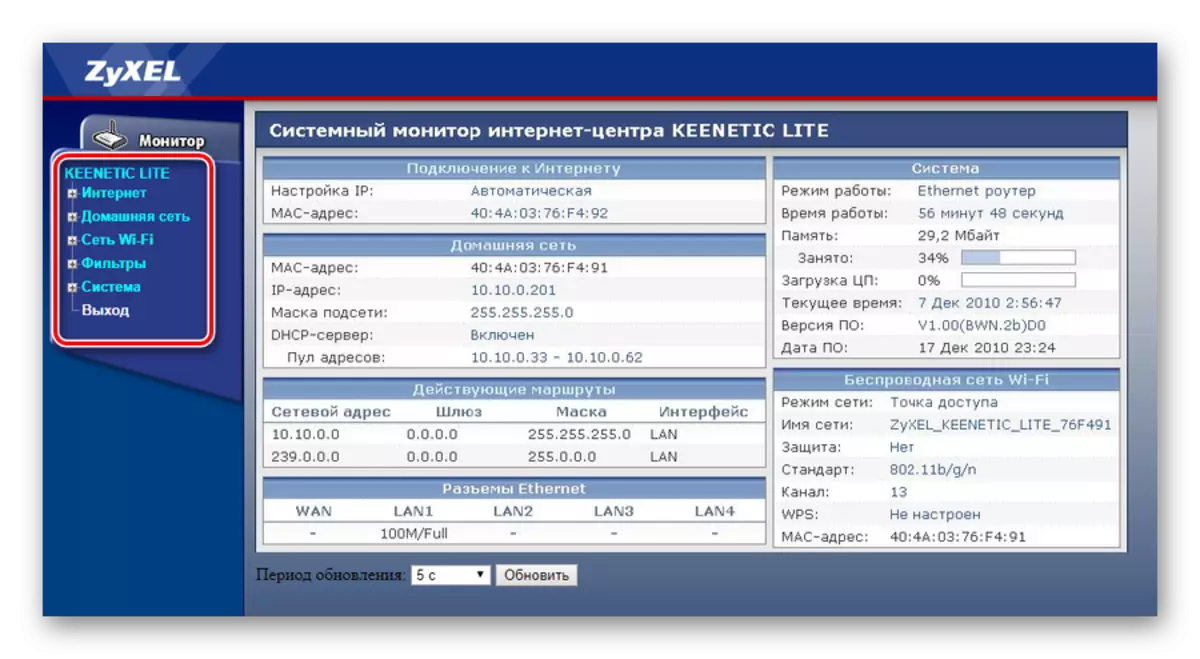
राउटर ग्लोबल नेटवर्कमा पहुँच प्रदान गर्न, यो आवश्यक छ:
माथि वर्णन गरिएका सबै कनेक्टहरू समात्नुहोस्, ईन्टरनेट जडान स्थापना गर्नुपर्नेछ।
Wi-Fi जडान प्यारामिटरहरू परिवर्तन गर्नुहोस्
जब तपाईं पहिलो Zyxel Keetic लाइट खोल्नुहुन्छ, Wi-Fi पहुँच बिन्दु स्वचालित रूपमा सक्रिय छ, निर्माता द्वारा पहिले नै तयार कन्फिगरेसनको साथ। यसका लागि जडान प्यारेमिटरहरू यस वेवनाकमा फेला पार्न सकिन्छ वेब ईन्टरफेस पहुँच गर्न प्रयोगकर्ता नाम र पासवर्डको रूपमा फेला पार्न सकिन्छ।
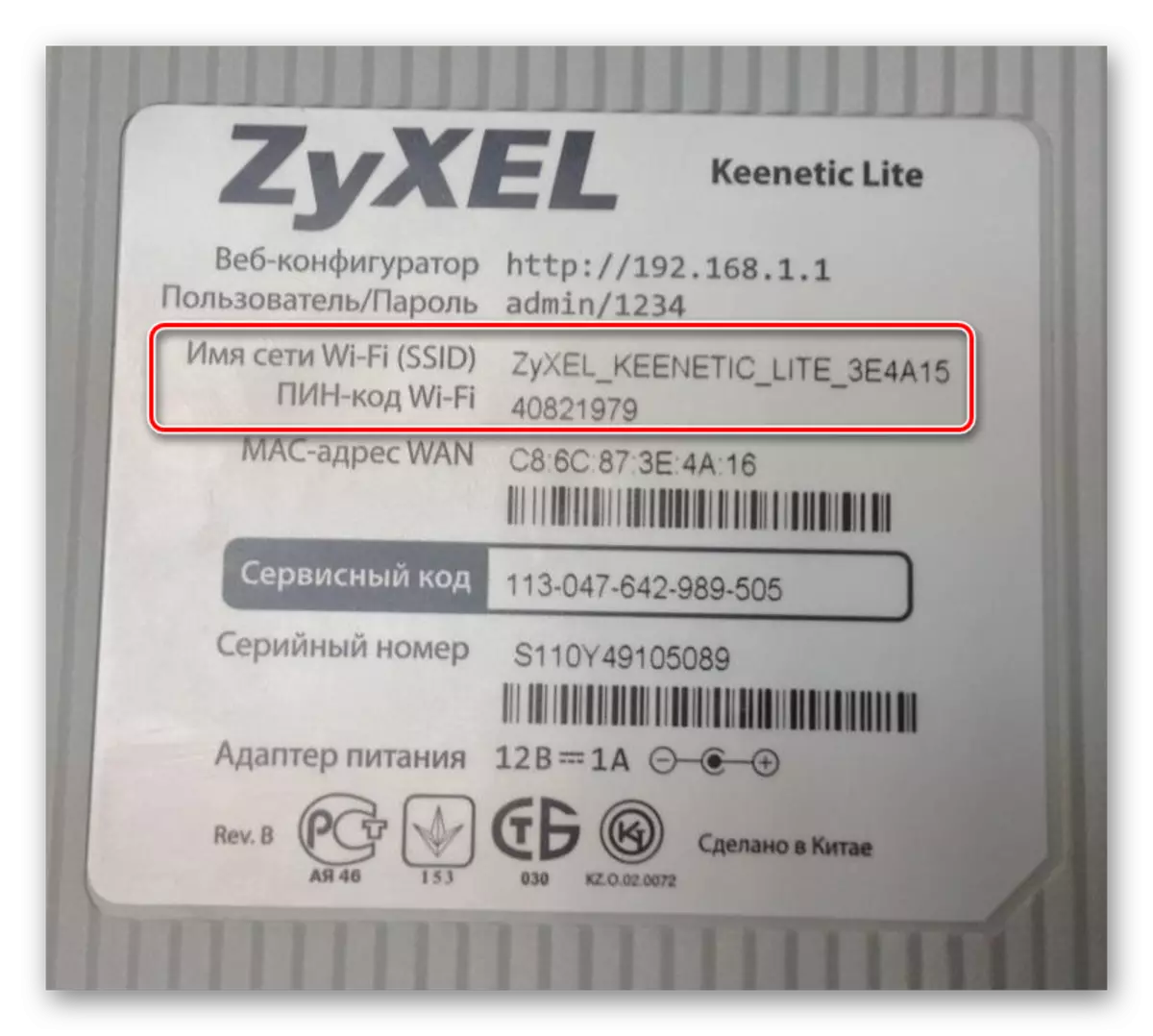
कारविहीन नेटवर्क फ्याक्ट्री सेटिंग्सको साथ पूर्ण सञ्चालनको साथ, तर सुरक्षा कारणको लागि, तिनीहरूलाई परिवर्तन गर्न कडा सिफारिश गरिन्छ। यो निम्नानुसार गरिएको छ:
वायरलेस नेटवर्कका बाँकी प्यारामिटरहरू अपरिवर्तित छोड्न सकिन्छ।
थप सुविधाहरू
माथि उल्लेखित सेटिंग्स राउटरको दिगो अपरेशनको लागि र उनीहरूको आधारभूत कार्यहरूको पूर्तिको लागि पर्याप्त छ। यद्यपि, zyxel Chetetic लाट मा त्यहाँ धेरै अतिरिक्त सुविधाहरू छन् जुन धेरै प्रयोगकर्ताहरूको लागि रूचि हुन सक्छ।घर नेटवर्क प्यारामिटरहरू परिवर्तन गर्दै
साथै एक वायरलेस नेटवर्कको मामलामा, विभिन्न घर नेटवर्क प्यारामिटरहरूको स्थापनाले यसको सुरक्षाको स्तर बढाउन सक्छ। यो गर्नका लागि, उपकरण वेब कन्फिगरेजरेटरमा "गृह नेटवर्क" उपकरण खोल्नु पर्छ र "नेटवर्क संगठन" मा जानुहोस्।
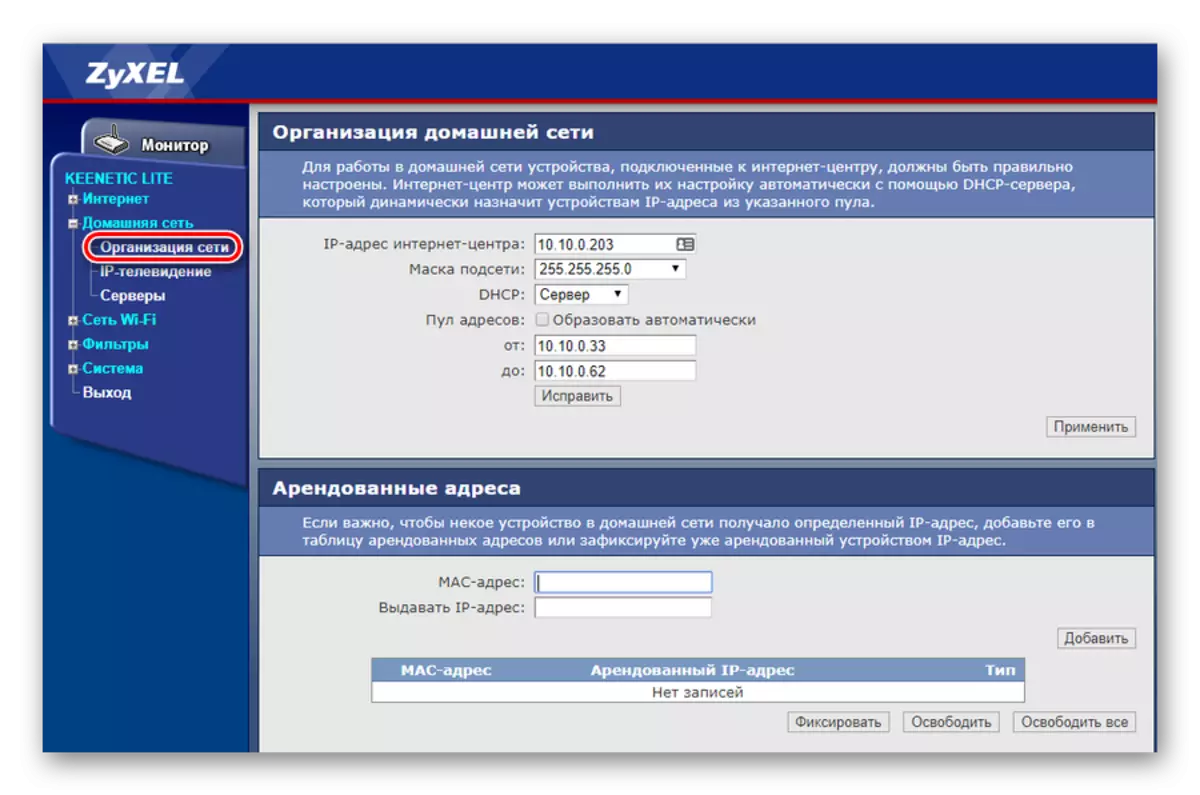
यहाँ प्रयोगकर्ता त्यस्ता अवसरहरु संग प्रदान गरिएको छ:
- राउटरको आईपी ठेगाना परिवर्तन गर्नुहोस्;
- DHCP सर्भर सक्षम वा असक्षम गर्नुहोस्। पछिल्लो घटनामा, तपाईंले नेटवर्कमा म्यानुअल रूपमा आईपी ठेगाना सेट गर्नुपर्नेछ;
- आईपी ठेगानाहरूको पोखरी गठन गर्न जुनबाट DHCP सर्भरले नेटवर्क उपकरणहरूमा वितरण गर्दछ।
एकै समयमा, यदि आवश्यक भएमा स्थिर आईपी ठेगाना को अलग उपकरणलाई सुम्पेको छैन भने DHCP सेवालाई असक्षम पार्दैन। सेटिंग्स विन्डोको तल, तपाईं भाडा ठेगाना स्थापना गर्न सक्नुहुन्छ। यो गर्नका लागि उपकरणको म्याक ठेगाना उपकरण र इच्छित आईपी बनाउन यो पर्याप्त छ, जुन तपाईं सुरक्षित गर्न चाहनुहुन्छ।
Ifvv।
Zyxel Chetetic लाइट इन्टर्नेट सेन्टरले TVPort प्रविधि समर्थन गर्दछ जुन प्रयोगकर्ताहरूलाई इन्टरनेटबाट डिजिटल टेलिभिजन हेर्न अनुमति दिन्छ। पूर्वनिर्धारित द्वारा, यो सुविधा स्वचालित मोडमा कन्फिगर गरिएको छ र कुनै पनि थप सेटिंग्स आवश्यक पर्दैन। यद्यपि, केहि केसहरूमा प्रदायकले आईप्टीलाई एक विशिष्ट लेवन पोर्टको लागि आवश्यक पर्दछ, वा 202.1.Q मानक प्रयोग गरेर यो Veln सेवा प्रदान गर्न आवश्यक पर्दछ। यदि त्यसो हो भने, त्यसोभए तपाईंले "आईपी टेलिभिजन" उप-इन सेक्सन "होम नेटवर्क" सेक्सन प्रविष्ट गर्नु आवश्यक छ र मोड परिवर्तन गर्नुहोस्:
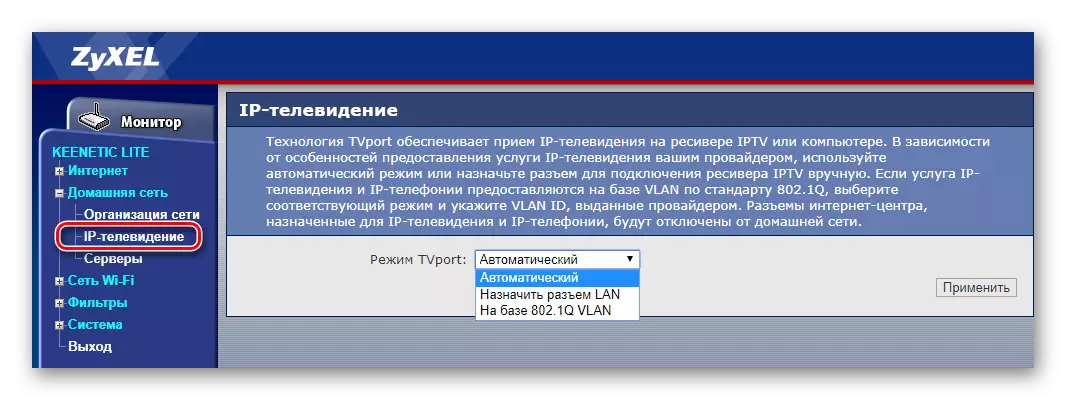
पहिलो घटनामा, ड्रप-डाउन सूचीबाट पर्याप्त, पोर्ट चयन गर्नुहोस् जुन टेलिभिजन कन्सोल जडान हुनेछ।
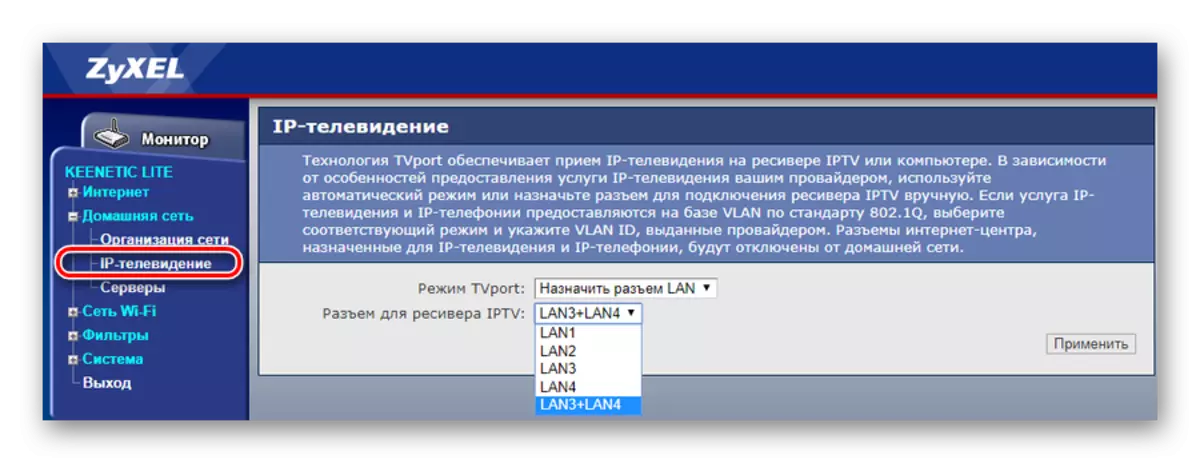
दोस्रो केसमा प्यारामिटरहरू ठूला छन्। तसर्थ, सेटअपको विवरण प्रदायकबाट पूर्वावलोकन गर्नुपर्दछ।
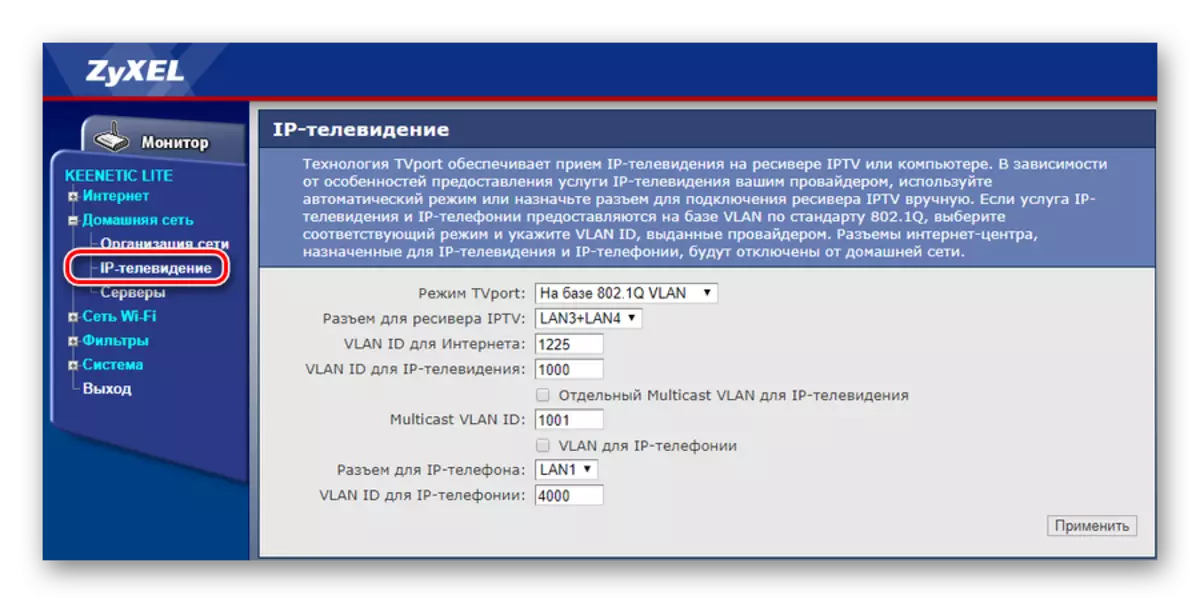
त्यस पछि, तपाईं सजिलैसँग आफ्नो मनपर्ने टिभी च्यानलहरू हेर्न रमाईलो गर्न सक्नुहुन्छ।
गतिशील dns।
प्रयोगकर्ताहरूका लागि जो जहाँसुकैबाट आफ्नो घर नेटवर्कमा पहुँच गर्न चाहानुहुन्छ जहाँ एक इन्टरनेट छ जहाँ एक इन्टरनेट छ, एक गतिशील dns प्रकार्य zyxel केन्टिक लिट इन्टरनेट केन्द्रमा कार्यान्वयन छ। यसलाई प्रयोग गर्न सक्षम हुन, तपाइँ पहिले DDNS सेवा प्रदायकहरू मध्ये एकको साथ पहिले दर्ता गर्नुपर्दछ र डोमेन नाम, लगइन र लगइन पासवर्ड प्राप्त गर्नै पर्छ। इन्टरनेट केन्द्रको वेब व्यवस्थापत्र मा तपाइँ निम्न गर्न आवश्यक छ:
- "इन्टरनेट" सेक्सन खोल्नुहोस् र "डोमेन नाम" सबमेनुमा जानुहोस्।
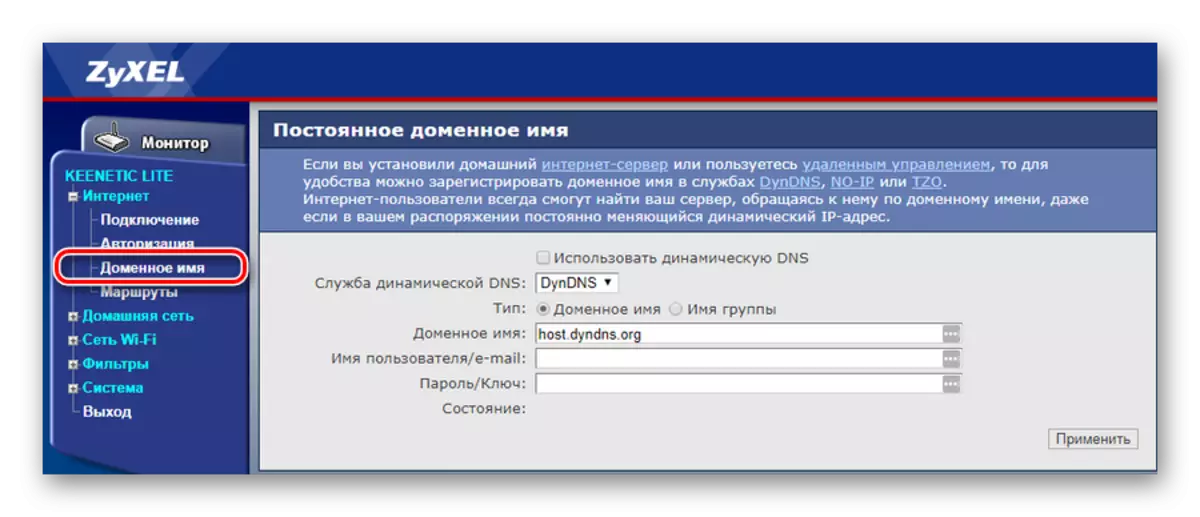
- अनुरूप अनुच्छेद मा एक टिक सेट गरेर गतिशील den को प्रकार्य खोल्नुहोस्।
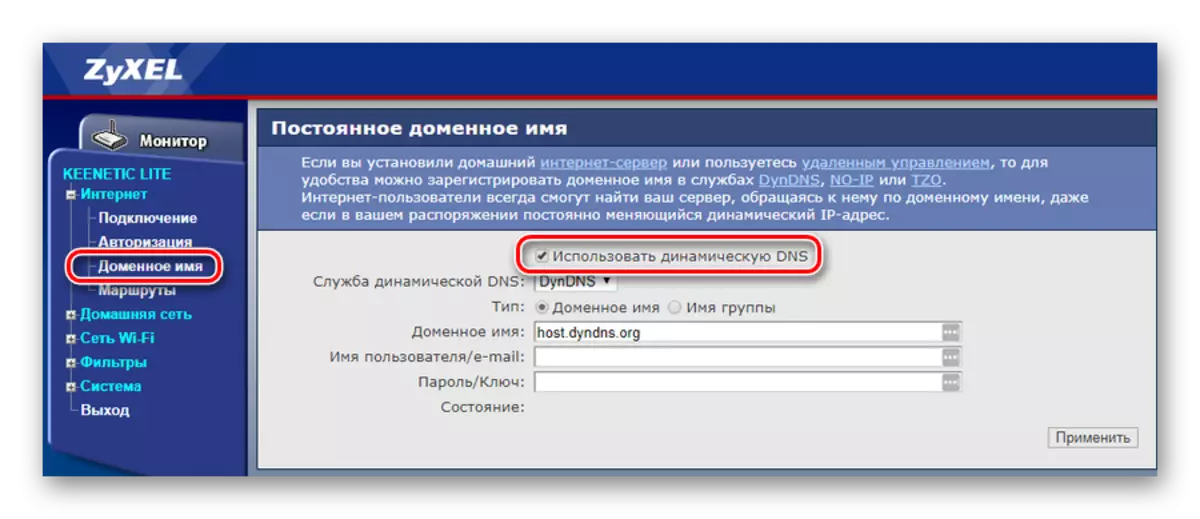
- DDNS सेवा प्रदायक ड्रप-डाउनबाट चयन गर्नुहोस्।

- बाँकी क्षेत्रहरूमा सेवा प्रदायकबाट प्राप्त डाटा बनाउन।

त्यस पछि, यसलाई सिर्जना गरिएको कन्फिगरेसन लागू गर्न मात्र प्रयोग हुनेछ र गतिशील dns प्रकार्य सक्रिय हुनेछ।
पहुँच नियन्त्रण
Zyxel Chetetic लाकी राउटरको प्रयोगले नेटवर्क प्रशासकको प्रयोगलाई लचिलो रूपमा विश्वव्यापी वेब र लानमा उपकरणहरू पहुँचको पहुँचलाई अनुमति दिन्छ। यो गर्न, "फिल्टरहरू" सेक्सन उपकरणको वेब ईन्टरफेसमा प्रदान गरिएको छ। फिल्टरिंग त्यस्ता दिशाहरूमा गर्न सकिन्छ:
- म्याक ठेगाना;
- आईपी ठेगाना;
- TCP / UDP पोर्टहरू;
- URL।
सबै चार क्षेत्रहरूमा पहुँचको संगठन उही प्रकारको द्वारा कार्यान्वयन हुन्छ। प्रयोगकर्तालाई समाधान गर्ने वा निर्दिष्ट मापदण्डको पहुँच कालो वा सेतो सूचीमा बनाएर उपकरणहरूको पहुँच अक्षम गर्दछ। त्यसैले यो म्याक ठेगाना द्वारा फिल्टरेटको उदाहरण जस्तो देखिन्छ:
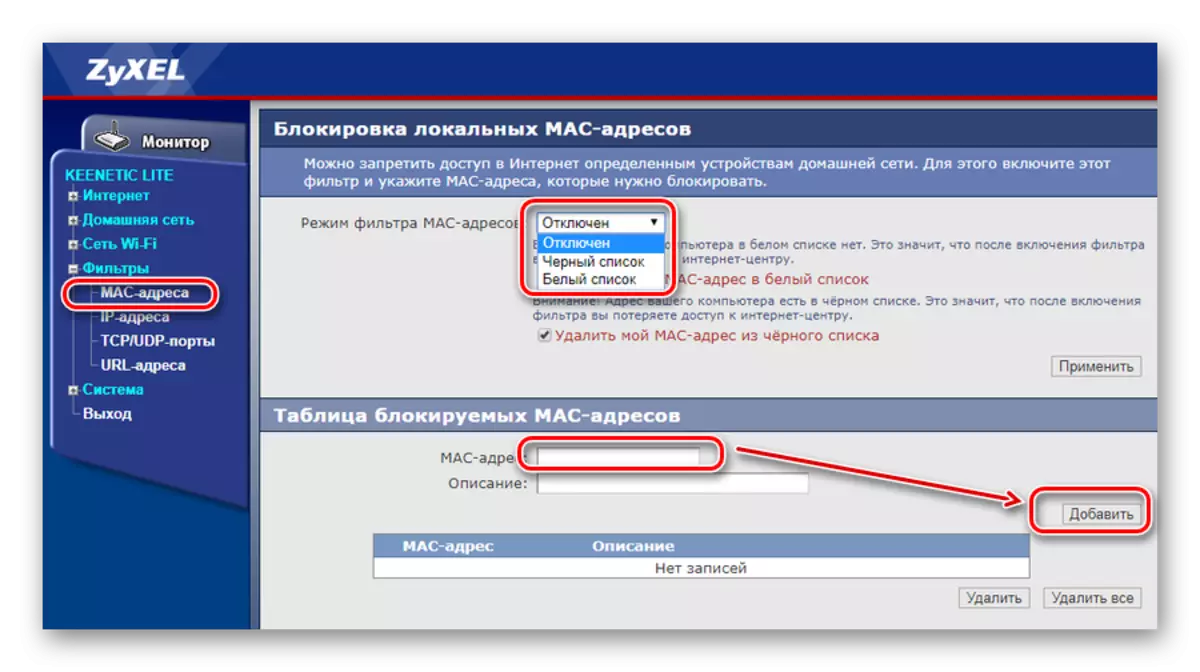
र यहाँ समान छ, आईपी ठेगाना को सम्बन्ध मा मात्र:

यदि पोर्टहरू पोर्टहरूद्वारा फिल्टर गरिएको छ भने, यो अपवाद बिना बाहिर निस्किन्छ र कुनै खास पोर्ट, वा पोर्ट दायरा प्रयोग गर्दछ।

अन्तमा, URL फिल्टरले तपाईंलाई गठन सूचीबाट इन्टरनेटमा पहुँचको निषेध गर्न अनुमति दिन्छ:

निषेधित साइटहरूको लामो सूची सिर्जना गर्न आवश्यक छैन। तपाईं एक खेल मास्क सिर्जना गर्न सक्नुहुन्छ जुनमा वेब पृष्ठहरूको सम्पूर्ण समूह अवरुद्ध हुनेछ।
यी zyxel Chetetic लाकी राउटरको आधारभूत सेटिंग्स हो। जब तपाईं देख्न सक्नुहुन्छ, प्रकार्यहरू, लचिलोपन र सेटिंग्स को विविधता यस मोडेल दायराहरु को उपकरणहरु को लागी इन्टरनेट केन्द्रहरु को नाम छ।
